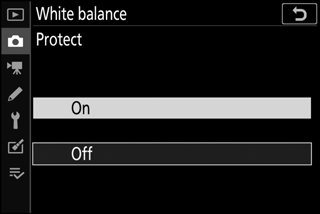Nastavte vyváženie bielej farby. Ďalšie informácie nájdete v častiach „Vyváženie bielej farby“ v „Základné nastavenia“ (0 Vyváženie bielej farby) a „Ponuka i“ (0 White Balance (Vyváženie bielej farby)).
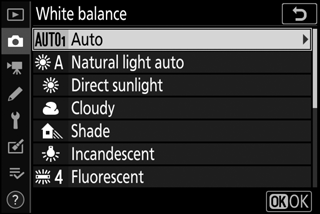
- Ponuka vyváženia bielej farby: Jemné doladenie
- Ponuka vyváženia bielej farby: Výber farebnej teploty
- Vlastné nastavenie: Kopírovanie vyváženia bielej farby z fotografie
Ponuka vyváženia bielej farby: Jemné doladenie
Jemné doladenie je dostupné prostredníctvom ponúk fotoaparátu. Ďalšie informácie o jemnom doladení nájdete v časti „Jemné doladenie vyváženia bielej farby“ (0 Jemné doladenie vyváženia bielej farby). Informácie o jemnom doladení vlastného nastavenia vyváženia bielej farby nájdete v časti „Jemné doladenie vlastného nastavenia vyváženia bielej farby“ (0 Jemné doladenie vlastného nastavenia vyváženia bielej farby).
-
Zobrazte možnosti jemného doladenia.
Prejdite na položku White balance (Vyváženie bielej farby) v ponuke snímania fotografií, zvýraznite možnosť vyváženia bielej farby a stlačte tlačidlo 2.
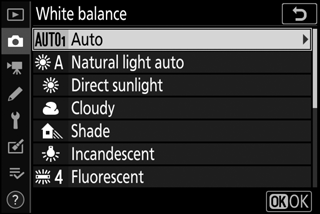
-
Jemne dolaďte vyváženie bielej farby.
Na jemné doladenie vyváženia bielej farby použite multifunkčný volič. Vyváženie bielej farby sa dá jemne doladiť na osi Žltá – Modrá v krokoch po 0,5 a Zelená – Purpurová v krokoch po 0,25. Vodorovná (Žltá – Modrá) os zodpovedá farebnej teplote, zatiaľ čo zvislá (Zelená – Purpurová) os má podobné účinky ako zodpovedajúce filtre na farebnú korekciu (CC). Vodorovná os je rozdelená na prírastky zodpovedajúce približne 5 miredom, zvislá os na prírastky približne 0,05 jednotiek difúznej hustoty.
Súradnice
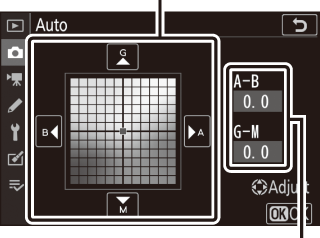
Nastavenie
-
Uložte zmeny a zatvorte ponuku.
Stlačením J uložíte nastavenia a vrátite sa do ponuky snímania fotografií. Ak bolo vyváženie bielej farby jemne doladené, na obrazovke snímania sa vedľa ikony vyváženia bielej farby objaví hviezdička („U“).
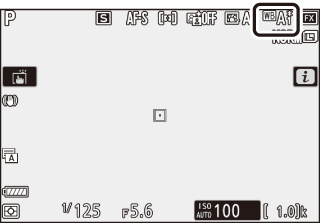
Jemné doladenie vyváženia bielej farby
Farby na osiach jemného doladenia sú relatívne, nie absolútne. Napríklad posunutím kurzora smerom k B (modrá), keď je pre vyváženie bielej farby vybrané nastavenie „teplých farieb“, napríklad J (Incandescent (Žiarovka)), sa farby na fotografiách mierne „ochladia“, avšak v skutočnosti sa nezmenia na modré.
„Mired“
Akákoľvek zmena farebnej teploty vytvorí väčší rozdiel farieb pri nízkych farebných teplotách, než by ho spôsobila pri vyšších. Napríklad zmena 1 000 K spôsobí oveľa väčšiu zmenu farby pri 3 000 K ako pri 6 000 K. Mired, vypočítaný ako prevrátená hodnota farebnej teploty krát 10 6, je mierou farebnej teploty, ktorá tieto zmeny berie do úvahy, a ako taká je jednotkou používanou pre filtre na korekciu farebnej teploty. Napr.:
- 4 000 K – 3 000 K (rozdiel 1 000 K) = 83 miredov
- 7 000 K – 6 000 K (rozdiel 1 000 K) = 24 miredov
Ponuka vyváženia bielej farby: Výber farebnej teploty
Farebnú teplotu je možné zvoliť pomocou možnosti White balance (Vyváženie bielej farby) > Choose color temperature (Vybrať farebnú teplotu) v ponuke snímania fotografií. Zadajte hodnoty pre žlto-modrú a zeleno-purpurovú os podľa nižšie uvedeného popisu.
-
Zvoľte Choose color temperature (Vybrať farebnú teplotu).
Prejdite na položku White balance (Vyváženie bielej farby) v ponuke snímania fotografií, zvýraznite Choose color temperature (Vybrať farebnú teplotu) a stlačte tlačidlo 2.
-
Zvoľte hodnoty pre žlto-modrú a zeleno-purpurovú.
Stlačením tlačidla 4 alebo 2 zvýraznite číslice na osi Žltá – Modrá alebo Zelená – Purpurová a stlačením 1 alebo 3 vykonajte zmenu.
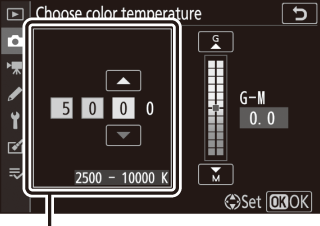
Hodnota pre os Žltá – Modrá
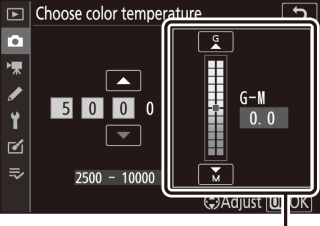
Hodnota pre os Zelená – Purpurová
-
Uložte zmeny a zatvorte ponuku.
Stlačením J uložíte nastavenia a vrátite sa do ponuky snímania fotografií. Ak je hodnota iná ako nulová zvolená pre os Zelená – Purpurová, na obrazovke snímania sa vedľa ikony vyváženia bielej farby objaví hviezdička („U“).
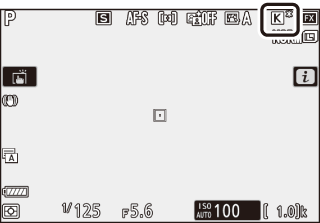
Výber farebnej teploty
Majte na pamäti, že požadované výsledky nezískate pri osvetlení žiarivkami. Pri žiarivkových svetelných zdrojoch vyberte možnosť I (Fluorescent (Žiarivka)). Pri iných zdrojoch svetla nasnímajte skúšobný záber a zistite, či je zvolená hodnota vhodná.
Vlastné nastavenie: Kopírovanie vyváženia bielej farby z fotografie
Možnosť Preset manual (Vlastné nastavenie) v ponuke vyváženia bielej farby sa dá použiť na skopírovanie hodnoty vyváženia bielej farby z existujúcej fotografie. Ďalšie informácie o vlastnom nastavení vyváženia bielej farby nájdete v časti „Vlastné nastavenie“ (0 Vlastné nastavenie).
-
Zvoľte Preset manual (Vlastné nastavenie).
V ponuke snímania fotografií prejdite na položku White balance (Vyváženie bielej farby), zvýraznite Preset manual (Vlastné nastavenie) a stlačte 2.
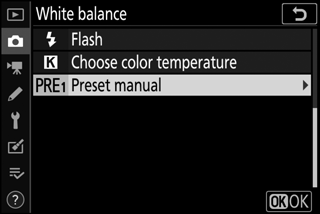
-
Zvoľte cieľové miesto.
Zvýraznite cieľové vlastné nastavenie (d-1 až d-6) a stlačte X.
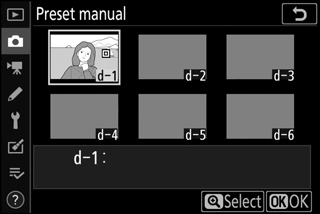
-
Vyberte možnosť Select image (Vybrať snímku).
Zobrazí sa ponuka vlastného nastavenia vyváženia bielej farby; zvýraznite Select image (Vybrať snímku) a stlačte 2.
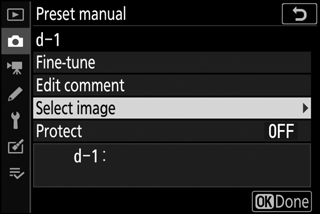
-
Zvýraznite zdrojovú snímku.
Zvýraznite zdrojovú snímku. Ak chcete zobraziť zvýraznenú snímku na celej obrazovke, stlačte a podržte tlačidlo X.
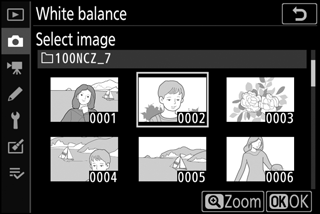
-
Skopírujte vyváženie bielej farby.
Stlačením J skopírujete hodnotu vyváženia bielej farby zo zvýraznenej fotografie do zvoleného vlastného nastavenia. Ak má zvýraznená fotografia poznámku, skopíruje sa do poznámky pre vybrané vlastné nastavenie.
Jemné doladenie vlastného nastavenia vyváženia bielej farby
Aktuálne vlastné nastavenie sa dá jemne doladiť voľbou Fine-tune (Jemné doladenie) v ponuke vlastného nastavenia vyváženia bielej farby a nastavením vyváženia bielej farby podľa popisu v časti „Ponuka vyváženia bielej farby: Jemné doladenie“ (0 Ponuka vyváženia bielej farby: Jemné doladenie).
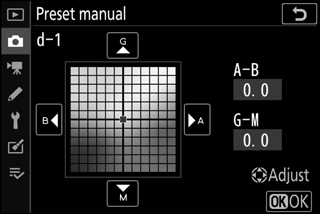
Úprava poznámky
Ak chcete pre aktuálne vlastné nastavenie vyváženia bielej farby zadať popisnú poznámku do 36 znakov, zvoľte Edit comment (Upraviť poznámku) v ponuke vlastného nastavenia vyváženia bielej farby.
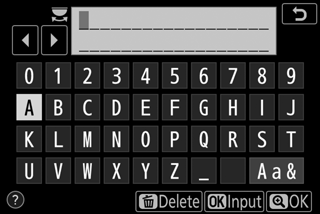
Ochrana
Ak chcete chrániť aktuálne vlastné nastavenie vyváženia bielej farby, zvoľte Protect (Ochrana) v ponuke vlastných nastavení vyváženia bielej farby, potom zvýraznite On (Zap.) a stlačte J. Chránené vlastné nastavenia sa nedajú upravovať a nie je možné použiť možnosti Fine-tune (Jemné doladenie) a Edit comment (Upraviť poznámku).